In oktober was Windows Server 2016 volgens Microsoft helemaal klaar. Dat was meer dan een jaar na de introductie van Windows 10. Er waren in totaal vijf previewversies. Daar konden de ontwikkelaars de nieuwe functies beetje bij beetje mee uitbreiden en fijnslijpen. De uiteindelijke versie heeft dan ook allerlei verrassingen bij het gebruik in de praktijk.
Er is al veel over Windows Server 2016 geschreven voordat het definitief klaar was. Veel daarvan had met de previewversies te maken en geldt niet meer voor de laatste versie. Maar het deel over de toekomstbestendigheid van de software blijft ook na de definitieve versie geldig. In dit artikel kijken we aan de hand van een praktische test naar een paar vernieuwingen binnen Windows Server 2016.
Microsoft volgt met Server 2016 een tweesporenbeleid. Aan de ene kant is het een voortzetting van de ontwikkelingen van Windows Server 2012 (R2). Die heeft op het gebied van virtualisatie grote sprongen gemaakt. Bijvoorbeeld met replicatiefuncties voor virtuele machines en het migreren van draaiende virtuele machines zonder Shared Storage. Aan de andere kant de clouddienst Azure. Veel van wat daarvoor aangeboden wordt, zit nu in de Server. Daar is Microsoft bijzonder trots op.
Aan de buitenkant
Windows Server 2016 is er ook weer in meerdere versies. In de vorm van de gratis Hyper-V Server als pure virtualisatiebasis, de betaalde Standard- of Datacenterversie, een speciale Essentials-versie voor kleinere bedrijven en een Storage Server die bij hardware geleverd kan worden. Een Foundation-versie is er niet meer.
De Standard- en Datacenter-versie onderscheiden zich op het gebied van virtualisatierechten. Met de Standard-editie kun je per licentie twee virtuele Windows Servers hebben. Als je er meer nodig hebt, kun je meerdere licenties van een fysieke Server gebruiken. Met Datacenter zijn zo veel virtuele machines als je maar wilt op een fysieke machine mogelijk. Microsoft heeft de twee versies niet meer voorzien van dezelfde features. Nieuwe functies voor het repliceren van Storage Spaces, het afschermen van virtuele machines en andere mogelijkheden zitten nu alleen in de Datacenter-versie.
Bij de licenties voor de Standard- en Datacenter-versie gaat Microsoft nu over van cpu-sockets naar processorkernen. Ten opzichte van Windows Server 2012 R2 betekent dat voor systemen met vier (of acht) processors een prijsverhoging. Microsoft pas het licentiemodel daarmee aan andere Server-producten uit eigen huis aan, zoals bij de SQL Server-versies.
Nano-versie
Als je een Server-versie wilt installeren, kun je nu niet meer alleen kiezen voor een installatie met GUI of voor een Core-versie met een minimale interface, maar ook voor een derde optie met de naam Nano. Dat is echter niet een optie die het set-upprogramma ook aanbiedt. Je moet die op een andere manier in een virtuele machine of op echte hardware zetten. Daar komen we nog op terug.
Het is belangrijk te weten dat de Core en GUI-installatie van Standard en Datacenter wat ondersteuning betreft door Microsoft net zo behandeld worden als de Long Term Service Branch (LTSB) van Windows. Dat betekent dat je tien jaar ondersteuning krijgt zonder dat je functie-upgrades hoeft te installeren. Verplichte updates zoals bij de desktopversies van Windows zijn er niet, net zo min als een Insider-programma.
Een Nano-installatie valt daarentegen onder de vlag van de Current Branch for Business (CBB). Die moet dus telkens binnen een paar maanden bijgewerkt worden. Nano installeert updates niet automatisch. In het ideale geval gebruik je hem voor systemen met een beperkte levensduur. Die kunnen steeds opnieuw opgezet worden vanuit een bijgewerkte image. Microsoft stelt aan het gebruik van Nano in een productieomgeving de voorwaarde dat je een abonnement voor de licenties afsluit (Software Assurance).
Aan de binnenkant
De diverse Server-versies verschillen technisch in de hoeveelheid ruimte die ze innemen en de uitrusting, maar ook op andere gebieden. Microsoft benadrukt dat de Core- en Nano-versie duidelijk minder ruimte nodig hebben. Ze kunnen ook op minder vlakken aangevallen worden. Als je een grafische interface wilt, heb je een Server-versie met GUI nodig. Of een Windows-desktopsysteem waar de Remote Server Administration Tools (RSAT) op geïnstalleerd zijn.
De gemeenschappelijke delen voor het beheer zijn de Windows Managementfunctie (WS-Management) en de Powershell. In de GUI van de Server-manager is de server rechtstreeks via Powershell te benaderen. Maar ook door vanuit een lokaal draaiende Powershell met Enter-PSSession -VMnaam <mijnVM> een verbinding met een virtuele machine te maken (Powershell Direct). Dat werkt allemaal prima als de systemen bij eenzelfde domein horen, maar anders gaat het beduidend minder handig.
Momenteel mag een Nano-installatie maar voor een paar van de rollen gebruikt worden die je bij een Core- of GUI-installatie van Windows Server kunt instellen. Ook het activeren gaat niet zo makkelijk. Dat kan nog het makkelijkst met de Nano Server Image Builder, die je bij Microsoft gratis kunt downloaden.
Image Builder
Die Image Builder maakt onder meer VHD(X)-bestanden aan die je met Hyper-V Server als virtuele machine meteen kunt gebruiken. Je kunt er ook usb-media mee vullen om een Nano-server te installeren op fysieke hardware. De tool heeft wel verschillende programma’s van de Windows Assessment and Deployment Kit (ADK) nodig. Het installatieprogramma van Builder test bij het starten of aan alle afhankelijkheden voldaan is en downloadt en installeert zelf de ontbrekende tools indien nodig.
Op een typische wizard-manier vraagt de Image Builder naar de configuratiedetails voor de Nano-server. Je kunt kiezen of het een Standard- of Datacenter-versie moet zijn. Je kunt de installatie in een domein integreren en de door Nano Server ondersteunde en voor deze image benodigde rollen meteen activeren. De Image Builder laat tijdens het maken zien welke Powershell-commando’s op de achtergrond aan het werk zijn.
VHDX bij Hyper-V
Je kunt een op die manier geproduceerd VHDX-bestand met een paar muisklikken bij de Hyper-V-Manager in een virtuele machine zetten. Als je later nog een rol wilt toevoegen, kun je de Server Manager die dat bij de Core- en GUI-installaties doet niet gebruiken. Bij Nano Server worden de rollen als pakketten geïmplanteerd. Die pakketten kun je later toevoegen aan een draaiende Nano-server.
Dat is niet de enige bijzonderheid: de Nano Server voert alleen 64-bit binary’s uit. De andere – doorgaans ook 64-bit – installatievarianten hebben een conversielaag (WOW64) voor het uitvoeren van 32-bit binary’s. Bij Nano ontbreekt deze. Hij heeft maar een deel van de interfaces (API’s) die Windows-applicaties gebruiken. Er is ook geen mogelijkheid om set-upprogramma’s of MSI-pakketten op een Nano-installatie los te laten. Daarvoor is een oplossing verzonnen met de naam Windows Server App (WSA), maar die wordt nog niet veel gebruikt.
Serverlagen
Nano Server is voorbereid op het werken met containers. Die techniek bundelt programma’s en bibliotheken in direct te gebruiken images, die je snel op een server kunt zetten. Bij Server 2016 brengt Microsoft containers naar de wereld van Windows. De kleine Nano Server kan zelf dienen als basisbesturingssysteem voor dergelijke containers, zolang die geen al te grote eisen stellen aan Windows-API’s. Als je meer nodig hebt, moet je Core als basis gebruiken.
Microsoft heeft twee soorten containers gemaakt. De eenvoudige variant deelt de kern van het besturingssysteem met andere containers. Beveiligingsmechanismen zorgen ervoor dat de processen van een container alleen een deel van het systeem zien en niet de andere containers of het besturingssysteem van de host. Dat geldt ook voor het Register, het bestandssysteem et cetera.
Hyper-V-containers gebruiken daarnaast een minimale vorm van Windows’ eigen virtualisatie. Daardoor kunnen containers strikter gescheiden worden en heeft ieder een eigen kernel. Daarvoor moet de processor wel beschikken over functies voor virtualisatie. Die werkwijze vergt natuurlijk meer resources. Met een Standard-licentie mag je maximaal twee Hyper-V-containers gebruiken (die gelden licentietechnisch als virtuele machines).
Docker-containers
Om containers te kunnen gebruiken is het niet voldoende om de Container-rol aan een installatie toe te voegen. Dan ontbreekt namelijk de door Microsoft gekozen Docker-manier om met containers om te gaan. Die zit niet in het pakket, maar moet met de Powershell-pakketmanager (voorheen OneGet) worden toegevoegd. Dat doe je, inclusief het installeren van rollen, met het volgende programma in de Powershell:
Add-WindowsFeature containersInstall-Module -Name DockerMsftProvider -Repository PSGallery -Force
Install-Package -Name docker -ProviderName DockerMsftProvider
Restart-Computer -force
De voorlaatste stap lukt alleen als update KB3176936 al geïnstalleerd is. Vervolgens kun je afzonderlijke docker-commando’s gebruiken, net zoals bij Linux. Met docker version krijg je het huidige versienummer te zien. Het commando
docker pull microsoft/windowsservercore
haalt een basisimage van een Core-installatie uit Microsofts Docker-repository – een download van bijna 4 GB.
docker run -ti microsoft/windowsservercore powershell
start een container, voert daar Powershell in uit en koppelt de console aan de huidige. De extra optie –isolation=hyperv zou een Hyper-V-container starten. Bij allemaal gaat het om containers die voor Windows gemaakt zijn. Containers die voor Linux bedoeld zijn, werken in deze omgeving niet meteen. Maar natuurlijk wel in virtuele machines met Hyper-V en Linux als besturingssysteem.
In tegenstelling tot bij Linux gelden bij Windows redelijk nauwgezette afhankelijkheden tussen de kernel van het besturingssysteem en de containers. Niet alleen de buildnummers moeten overeenkomen, maar ook de revisie. Oftewel het deel dat bij Windows na het buildnummer met een punt staat. Daar kun je in de Powershell naar vragen:
(Get-ItemProperty 'HKLM:SOFTWAREMicrosoftWindows NTCurrentVersion').BuildLabEx
Revisienummers gelijk

De Desktop-versie van Windows Server 2016 lijkt sterk op Windows 10. Je kunt de server nu makkelijker herstarten of uitzetten.
Het installeren van updates verhoogt het revisienummer al. Alleen bij een afwijkend buildnummer houdt Windows het starten van containers tegen. Afwijkende revisienummers worden door Microsoft bij een productieomgeving niet ondersteund. Dat geldt echter alleen voor pure containeromgevingen. Voor een Hyper-V-container, die de virtualisatielaag van Windows zelf tussen containers en het hostsysteem schuift, gelden weer andere regels. Daarbij moet de uitvoerende laag in geval van twijfel minstens net zo modern zijn als Windows Server 2016.
De revisies van een gepatchte server en de containers die uit een docker-hub gedownload werden, pasten niet bij elkaar. Microsoft zal een productief gebruik in een niet-geïsoleerde omgeving dan niet ondersteunen. Het is niet meer mogelijk om de voor containers aangeboden Powershell-interface te gebruiken als alternatieve manier van aansturen.
Volgens Microsoft is de containerondersteuning klaar, maar door de lange previewfase komen veel dingen nu pas op gang. Op het blog van Docker (blog.docker. com) staat Image2Docker. Dat is een Powershellscript dat bestaande Windows-images (WIM, VHD(X)) analyseert en probeert daar een Docker-bestand van te maken dat als bouwinstructie voor een containerimage kan dienen.
Opslagreplicatie
Als je eerder de replicatiefuncties van virtuele Hyper-V-machines in oudere Server-versies hebt gebruikt, kun je je hart ophalen met de functies Storage Replica. Die functie zit alleen in de Datacenter-versie. Hij kan de data van een volume bloksgewijs via een netwerk spiegelen naar een ander volume op een andere server. In tegenstelling tot de oudere Server-manier werkt dat ook voor geopende bestanden en werkt dat zelfs synchroon. Als de netwerkverbinding tenminste voldoende capaciteit heeft en dus minstens Gigabit-snelheden kan halen.
Bij Storage Replica is er een duidelijke richting waarin de data gaan: van de bron naar het doel. Tussen de servers moeten ICMP, SMB (poort 445 en poort 5445 voor SMB Direct) en WS_MAN (5985) toegestaan zijn. Naast voldoende ruimte op de bron- en doelserver heeft Storage Replica aan beide kanten een apart logvolume van minstens 9 GB nodig. Storage Replica werkt niet met systeemschijven.
Clustering
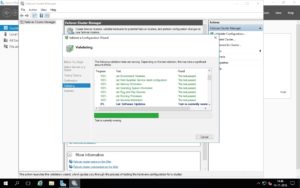
Er zijn geen grafische interfaces die je helpen bij het instellen van Storage Spaces. De Failover Cluster Manager kan de aangemaakte Storage Pools wel beheren.
Microsoft maakt het in Windows Server aanwezige storage-management in de Datacenter-editie met Storage Spaces Direct (S2D) geschikt voor een netwerk. De functie kan opslagmedia die over meerdere servers in een netwerk verspreid staan samenvoegen tot een enkel volume. En dat weer als gezamenlijk gebruikte schijf ter beschikking stellen aan meerdere computers. Het uitvallen van een afzonderlijke schijf of server betekent daarbij geen gevaar voor de data aldaar.
Bij het gebruik van Storages Spaces Direct kom je nog wat oude bekenden tegen. Eigenlijk is het een Windows-cluster dat alleen opslagruimte aanbiedt.
Als Administrator moet je eerst de cluster-nodes en de rol Failover Clustering Service installeren en de infrastructuur testen. Voor een productieomgeving zijn krachtige systemen nodig met meerdere redundante netwerken met een snelheid van 10 Gbit of meer. Om de functie te proberen heb je genoeg aan een netwerk en twee schijven (geen systeemschijven) per node.
Cluster met Powershell
Met Test-Cluster in de Powershell test je het netwerk. In een HTML-report kun je zien waar er problemen zijn. Zijn er geen ernstige waarschuwingen, dan maak je met New-Cluster een cluster van de nodes. De optie -NoStorage zorgt er dan voor dat de configuratie zich niet met de opslagservices bemoeit. Met
EnableClusterStorageSpacesDirect -CimSession <ClusterName>
maak je een opslagpool van de schijven van de nodes. Die mogen geen bestandssystemen of partities bevatten.
Uit de Storage Space Direct kun je met de grafische Failover Cluster Manager een volume aanmaken. Microsoft adviseert het nieuwe ReFS als bestandssysteem. Dat moet in combinatie met Hyper-V zorgen voor een duidelijke betere performance met VHDX-bestanden. Het volume komt overeen met het Clustered Shared Volume (CSV) van vroegere Windows-clusters. Als je dat in de Failover Cluster Manager vrijgeeft, duikt het bijvoorbeeld op als Volume1 op de nodes in c:ClusterStorage. Als je de virtuele machines in die Manager aanmaakt, kun je ze daar makkelijk van node naar node verplaatsen.
In detail
Het Server Message Block-protocol (SMB3) is de basis voor Storage Replica en Storage Spaces Direct. Ons testnetwerk gebruikte niet alle mogelijkheden, maar draaide op een enkele server met een tiental virtuele machines met een eigen Active Directory. Dat was deels genest en dus Hyper-V in een virtuele Hyper-V-machine – een van de nieuwigheden van Server 2016. Dat werkte allemaal betrouwbaar.
Maar natuurlijk zijn er ook minpunten te ontdekken. Een Core-server heeft na het installeren bijvoorbeeld een onhandige telemetrie-instelling. Die staat met de waarde 2 op Enhanced. Een GUI-installatie begint standaard op een lager niveau. Over Nano kunnen we wat dat betreft nog niet veel zeggen.
Voor mensen met een fobie voor de cloud is een Windows-server niet aan te raden. Windows 10 overigens ook niet. Om dan nog maar te zwijgen over de mogelijkheid om je server met de Server Management Tools via de webinterface van een clouddienst in Azure te beheren.
Meer mogelijkheden voor de cloud
We hebben het in dit artikel nog niet gehad over andere verbeteringen van Windows Server 2016. De uitgebreide grenzen voor virtuele machines, betere snapshots van virtuele machines, directe hardwaretoegang vanuit virtuele machines naar PCIe-apparaten. Maar ook versleutelde virtuele machines, QoS-mogelijkheden voor Storage, een altijd actieve Defender en een spaarzaam gebruik van Administratorrechten.
Alle nieuwe functies zijn echter voornamelijk gericht op het cloudgebruik. Voor kleinere en middelgrote bedrijven die al jaren een Windows-server gebruiken, is er eigenlijk ook al jaren weinig nieuws. Soms verdwijnen er zelfs features zonder een alternatief. Voor hen is er dan ook geen enkele reden
(Peter Siering/nkr)

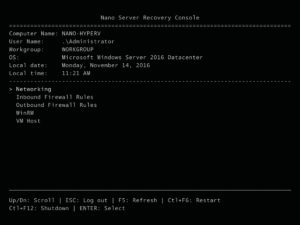


Ik heb de website http://www.licence-activation.com gebruikt en het werkt perfect